Kako prilagoditi prečace na zaključanom zaslonu telefona Samsung Galaxy

Većina modela Android pametnih telefona danas na tržištu ima sučelja zaključanog zaslona s mnogo sličnosti.

Većina modela Android pametnih telefona danas na tržištu ima sučelja zaključanog zaslona s mnogo sličnosti. Na primjer, postojat će ikone koje vam omogućuju brzi pristup glasovnim pozivima i značajkama kamere sa zaključanog zaslona. Međutim, ako koristite Samsung Galaxy telefon, možete u potpunosti prilagoditi ovo područje zaključanog zaslona s gumbima za brzi pristup mnogim različitim značajkama koje odgovaraju vašim osobnim potrebama. Nema ništa komplicirano u tome kako to učiniti.
Prilagodite prečace za zaključani zaslon Samsung Galaxyja
Kada isključite telefon, ponovo pritisnite tipku za napajanje da biste ga uključili. Zaslon koji se sada pojavljuje je zaključani zaslon. Prečaci zaključanog zaslona pojavljuju se u donjem lijevom i desnom kutu. Za pokretanje prečaca jednostavno povucite njegovu ikonu prema središtu zaslona i otvorit će se odgovarajuća aplikacija.
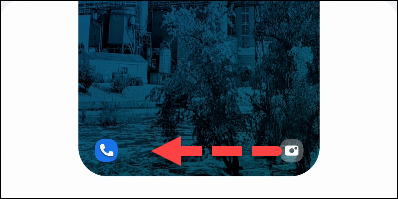
Da biste prilagodili prečace na zaključanom zaslonu, prvo otvorite uređaj i prijeđite prstom od vrha zaslona prema dolje da biste prikazali okvire za brze postavke. Dodirnite ikonu zupčanika za otvaranje aplikacije Postavke .
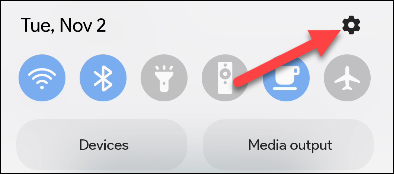
Zatim idite na odjeljak " Zaključani zaslon ".
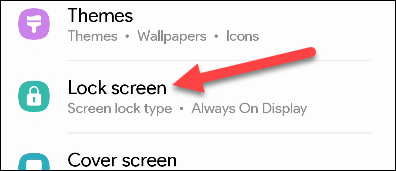
Pomaknite se prema dolje do odjeljka “ Prečaci ” i provjerite je li omogućen, zatim dodirnite za početak konfiguracije.
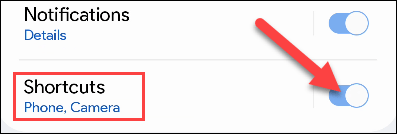
Imat ćete dvije opcije prečaca — “ Lijevi prečac ” i “ Desni prečac ” (Desni prečac). Kliknite bilo koji od njih.
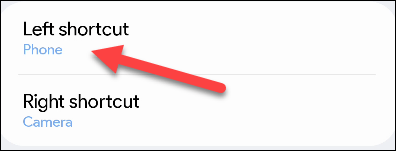
Pojavit će se popis aplikacija, odaberite aplikaciju za koju želite stvoriti prečac za brzi pristup na zaključanom zaslonu. Po želji ponovite ovaj postupak za druge prečace.
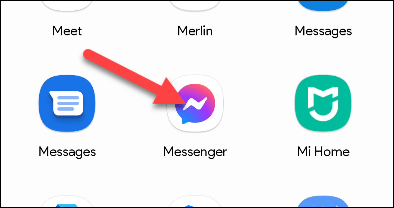
Sve je tako jednostavno. Sada biste trebali vidjeti nove izbore prečaca na zaključanom zaslonu. Ovo je izvrstan trik ako želite brzo otvoriti svoje omiljene, često korištene aplikacije izravno sa zaključanog zaslona telefona.
Nadam se da ste uspješni.
Putem značajki pretvorbe govora u tekst u stvarnom vremenu ugrađenih u mnoge današnje aplikacije za unos, imate brz, jednostavan, au isto vrijeme izuzetno precizan način unosa.
I računala i pametni telefoni mogu se spojiti na Tor. Najbolji način da pristupite Toru s vašeg pametnog telefona je putem Orbota, službene aplikacije projekta.
oogle također ostavlja povijest pretraživanja koju ponekad ne želite da netko tko posuđuje vaš telefon vidi u ovoj Google aplikaciji za pretraživanje. Kako izbrisati povijest pretraživanja na Googleu, možete slijediti korake u nastavku u ovom članku.
Ispod su najbolje lažne GPS aplikacije na Androidu. Sve je besplatno i ne zahtijeva da rootate svoj telefon ili tablet.
Ove godine Android Q obećava donijeti niz novih značajki i promjena u operativnom sustavu Android. Pogledajmo očekivani datum izlaska Androida Q i odgovarajućih uređaja u sljedećem članku!
Sigurnost i privatnost sve više postaju glavna briga za korisnike pametnih telefona općenito.
S načinom rada "Ne uznemiravaj" OS-a Chrome možete odmah isključiti dosadne obavijesti za fokusiraniji radni prostor.
Znate li kako uključiti Game Mode za optimizaciju performansi igre na vašem telefonu? Ako ne, istražimo to sada.
Ako želite, također možete postaviti prozirne pozadine za cijeli Android telefonski sustav pomoću aplikacije Designer Tools, uključujući sučelje aplikacije i sučelje postavki sustava.
Lansira se sve više i više modela 5G telefona, u rasponu od dizajna, vrsta do segmenata. Kroz ovaj članak, istražimo odmah modele 5G telefona koji će biti lansirani ovog studenog.









